不少用戶在設置網絡打印機時,常常會遇到一個令人頭疼的問題:打印機搜索不到。本來一切設置都看起來正常,設備也已經連接到局域網,但在添加打印機時,系統卻提示“未找到打印機”或“無法檢測到設備”。別擔心,下面將為你分析原因,并提供5個解決方案,幫助你順利添加網絡打印機。

一、確保電腦與打印機連接在同一局域網中
首先,網絡打印機的基本前提是:電腦與打印機必須在同一個網絡中。如果你的電腦連接的是5G Wi-Fi,而打印機連接的是2.4G Wi-Fi,有些路由器默認這兩種信號互不通信,就會導致無法發現設備。
1、查看電腦當前連接的Wi-Fi或有線網絡。
2、檢查打印機的網絡連接方式,查看其面板或打印網絡配置頁。

3、確保電腦和打印機都連接在同一路由器下的同一頻段網絡。
4、有條件的話,還可以將打印機和電腦都連接到2.4G Wi-Fi,或直接用網線連接到同一交換機/路由器。
二、啟用網絡發現和打印服務
其次,如果你的系統關閉了“網絡發現”功能,即便打印機已經連入網絡,系統也無法檢測到它的存在。
1、打開“控制面板”>“網絡和共享中心”,點擊左側的“更改高級共享設置”。
2、確保“網絡發現”和“文件和打印機共享”都已啟用,保存設置后重啟電腦。
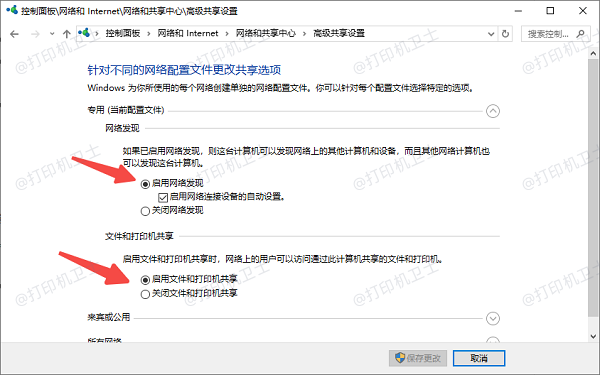
3、此外,某些系統服務被禁用時也會影響打印機搜索功能:
-
按“Win + R”,輸入 services.msc 打開服務。
-
找到“Function Discovery Resource Publication”和“Print Spooler”服務。
-
雙擊服務名稱,設置“啟動類型”為“自動”,并點擊“啟動”,應用設置后關閉窗口。
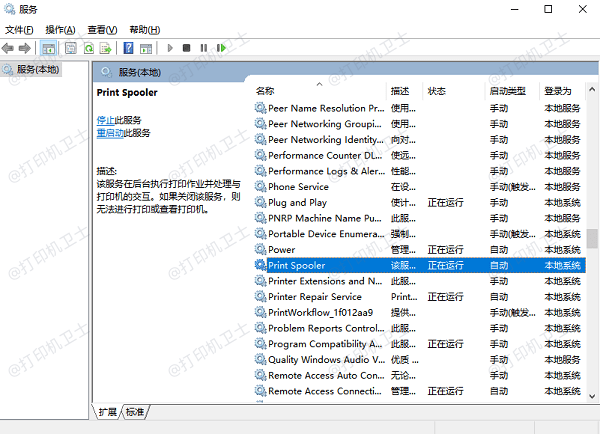
三、更新打印機驅動程序
此外,驅動程序異常也是導致打印機搜索不到的常見原因。尤其是某些型號的打印機,在沒有正確安裝驅動的情況下,電腦可能無法識別其網絡廣播。
四、關閉防火墻或添加信任例外
Windows自帶的防火墻或第三方安全軟件,有時會阻止打印服務端口的正常通信,導致無法搜索到打印機。
1、打開“設置”>“更新與安全”>“Windows 安全中心”,進入“防火墻和網絡保護”。
[1] [2] 下一頁
| 
